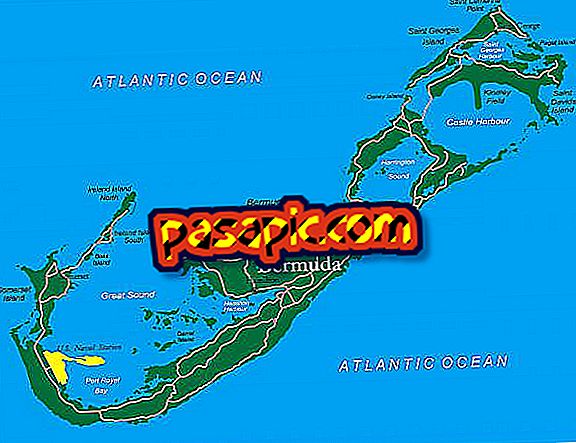Como mudar minha foto de perfil no YouTube

Você quer mudar a foto do YouTube ? Esta rede social de música e vídeos é uma das mais importantes que existe e permite que você crie listas, acompanhe seus artistas favoritos e comente sobre vídeos que foram postados, mas para fazer tudo isso, você precisa ter uma conta criada. Se você já o possui e o que deseja é saber como alterar a foto do perfil no YouTube, continue lendo este artigo, onde iremos revelá-lo para você com passos simples.
Passos a seguir:1
A primeira coisa que você precisa saber antes de mudar a foto do perfil do YouTube é que agora essa rede social está vinculada ao Google, ou seja, ele pedirá para você fazer login no Gmail, ou seja, no Gmail, para acessar sua conta do Youtube Então, o primeiro passo para mudar a foto é fazer login no seu Gmail, para isso, você terá que ir para www.youtube.com e na parte superior direita da tela você verá que a opção "Log in" aparece, marcar lá e imediatamente sua conta do Gmail irá aparecer, digite seus dados e você vai entrar na sua conta do Youtube.

2
Quando estiver na sua sessão, você verá que na parte superior direita da tela, sua foto do perfil do YouTube aparece agora; Se você quiser alterá-lo, você terá que clicar nele e selecionar a opção " Configuração do Youtube " que aparece com um símbolo de roda de ferramenta. Lembre-se de que, como essa rede está vinculada ao Google, a foto exibida é a que você tem em seu perfil do Google+. Portanto, se você alterar essa imagem, também alterará a imagem do Google+ .

3
No centro da tela aparecerão diferentes opções que você pode configurar, mas para alterar a foto do perfil, basta clicar no seu nome, como mostramos na imagem anexada. O YouTube oferece a opção de editar seu perfil também diretamente do Google+, mas se você não quiser sair da página, marque acima do seu nome de usuário.

4
Agora seu canal do Youtube aparecerá , então para mudar a foto você só terá que colocar o cursor no que você tem atualmente e você verá como um botão aparece com um lápis para editá-lo. Clique neste símbolo.

5
Agora, o último passo para mudar a foto do Youtube é selecionar a nova imagem que você deseja mostrar nesta rede social e no Google+, lembre-se de que ambos estão conectados. Você pode escolher uma imagem que você salvou no seu computador ou colocar o link de um que está na rede. Então você só precisa clicar em "OK" e sua imagem do YouTube e o Google+ serão atualizados, é fácil assim!

6
Se você adora a rede social do YouTube, nós damos alguns truques para você aproveitar ao máximo. Neste artigo você saberá como baixar músicas do YouTube e aproveitá-las quando quiser, e neste outro nós lhe dizemos como pular a publicidade dos vídeos do Youtube.